如何使用Markdown编写个人博客
Typora
Typora是一款轻便简洁的Markdown编辑器
- 进入网址后会显示
![]()
- 鼠标往下拉后右上角选择Download

- 根据电脑类型、配置选择合适的版本
![]()
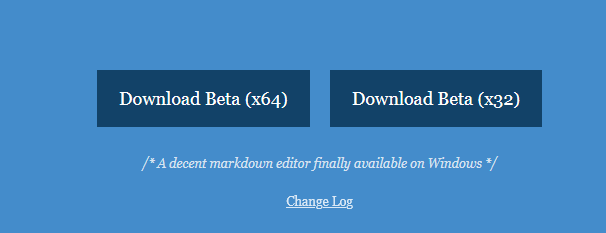
创建标题
主标题:格式:#+(空格)+标题名称
二级标题:格式:##+(空格)+标题名称
三级标题:格式:###+(空格)+标题名称
...以此类推,最高不超过六级
字体
加粗:** + 需要加粗的字体 + **
删除线:~~ +需要删除线的部分 +~~
引用
大于号(>)+ 空格
分割线
- --- + 回车
- *** + 回车
图片
! + [图片名称] +(图片地址)
图片地址可以是本地的也可以是网络的

超链接
[链接名称]+(链接地址)
列表
一:有序列表1 + .+ 空格+内容,回车后下行会自动补全列表行号2、 3、 4、
二:无序列表:-(减号)+空格
表格
方法一:鼠标右键 插入 表格 选择行数、列数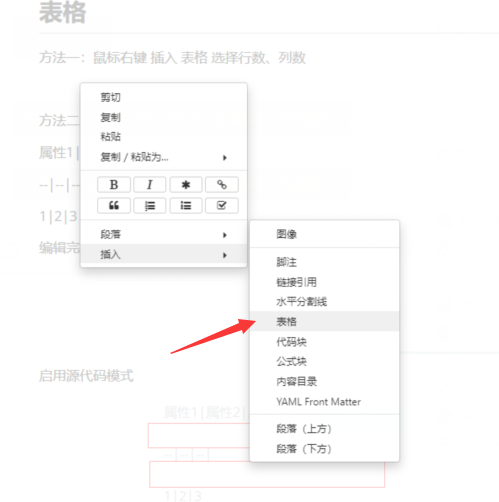
方法二:
属性1|属性2|属性3
--|--|--|
1|2|3
编辑完
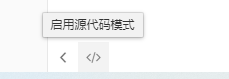
启用源代码模式
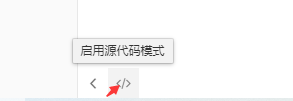
去除中间空格,得到效果
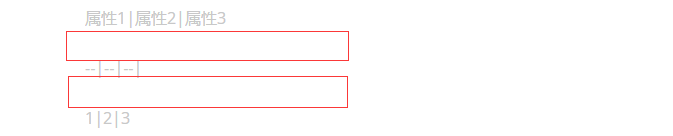

代码
3个`(ESC下面)+ 语法 + 回车
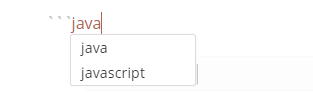

发布文章
- 打开博客平台,选择发博客
![]()
- 全选Typora里编辑好的Markdown文档(Ctrl + A)并复制(Ctrl + C)
- 博客平台发布文档支持markdown格式,选择编辑器
![]()
- 编写标题,粘贴(Ctrl + v)文档内容
![]()

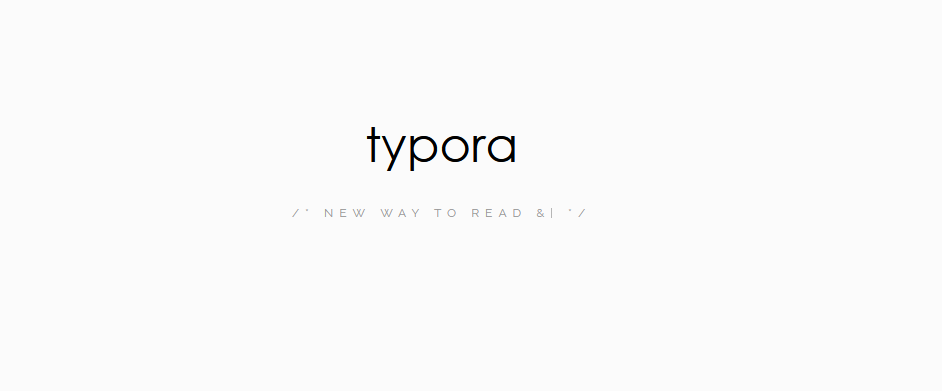

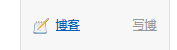
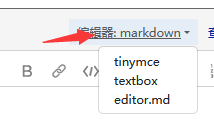
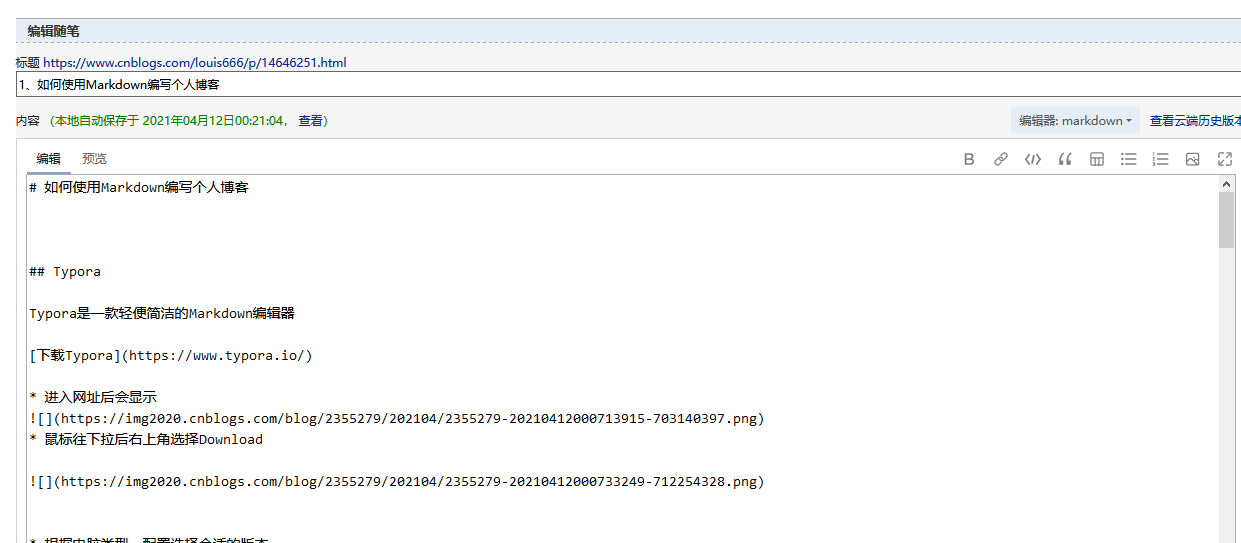

 浙公网安备 33010602011771号
浙公网安备 33010602011771号